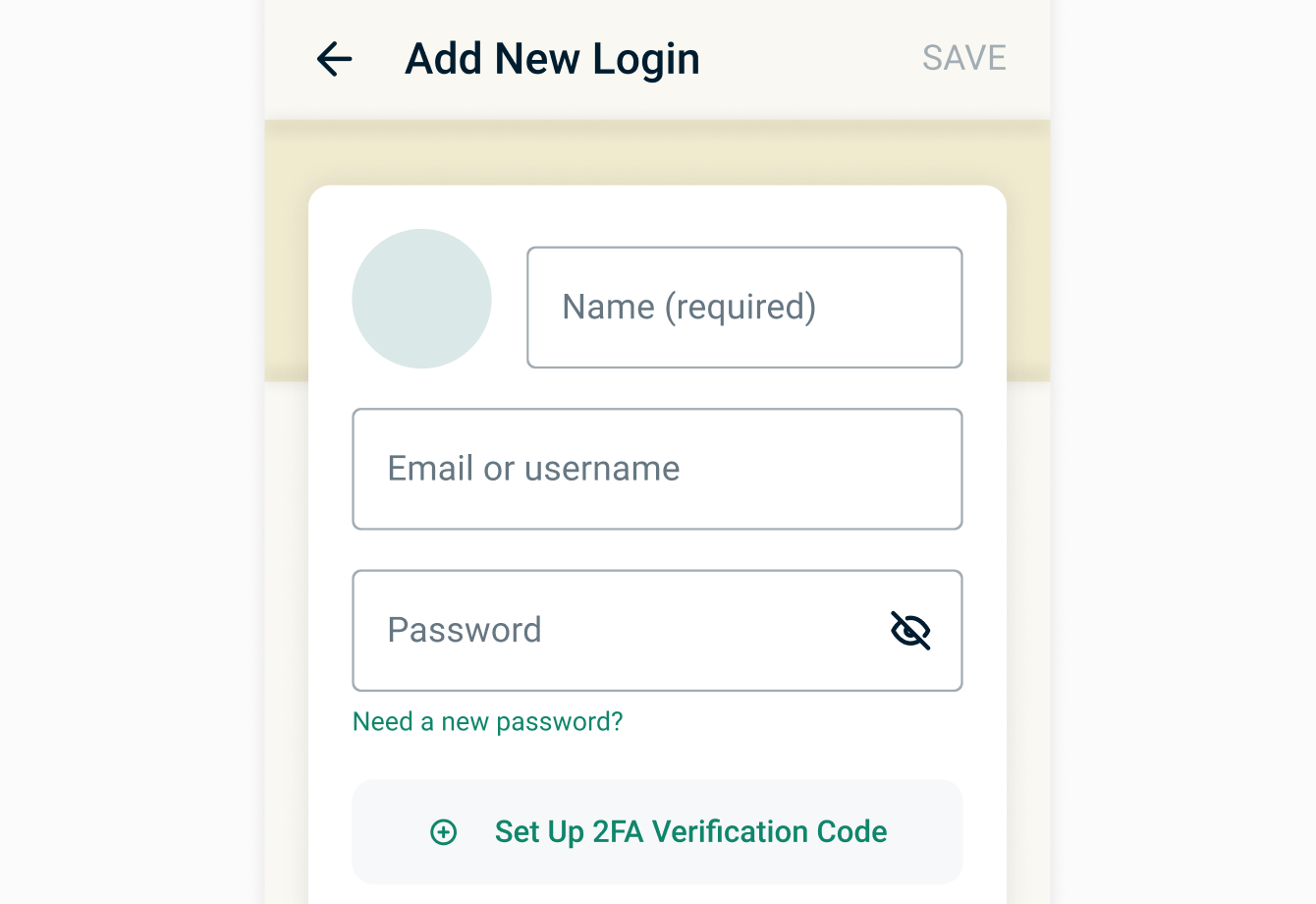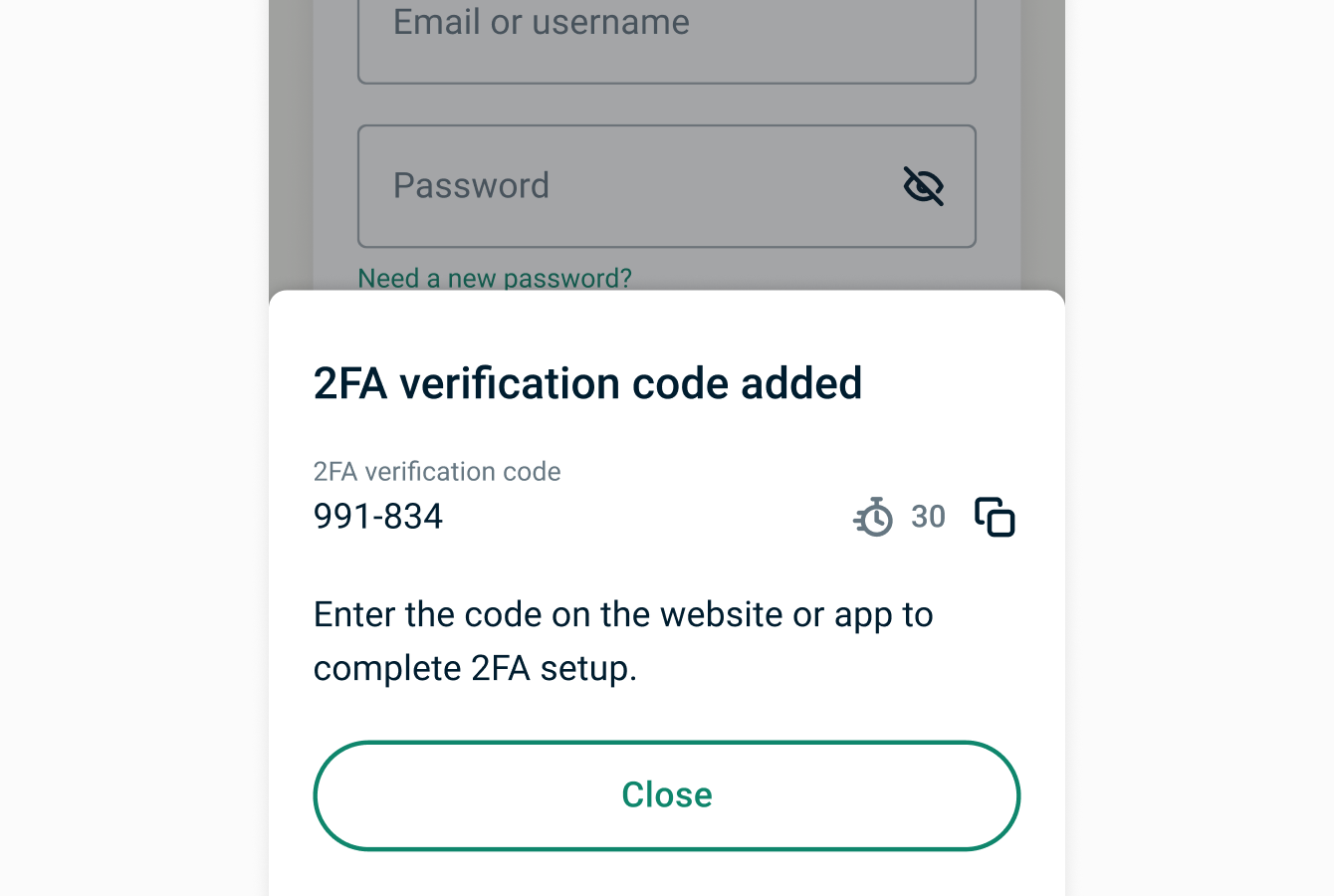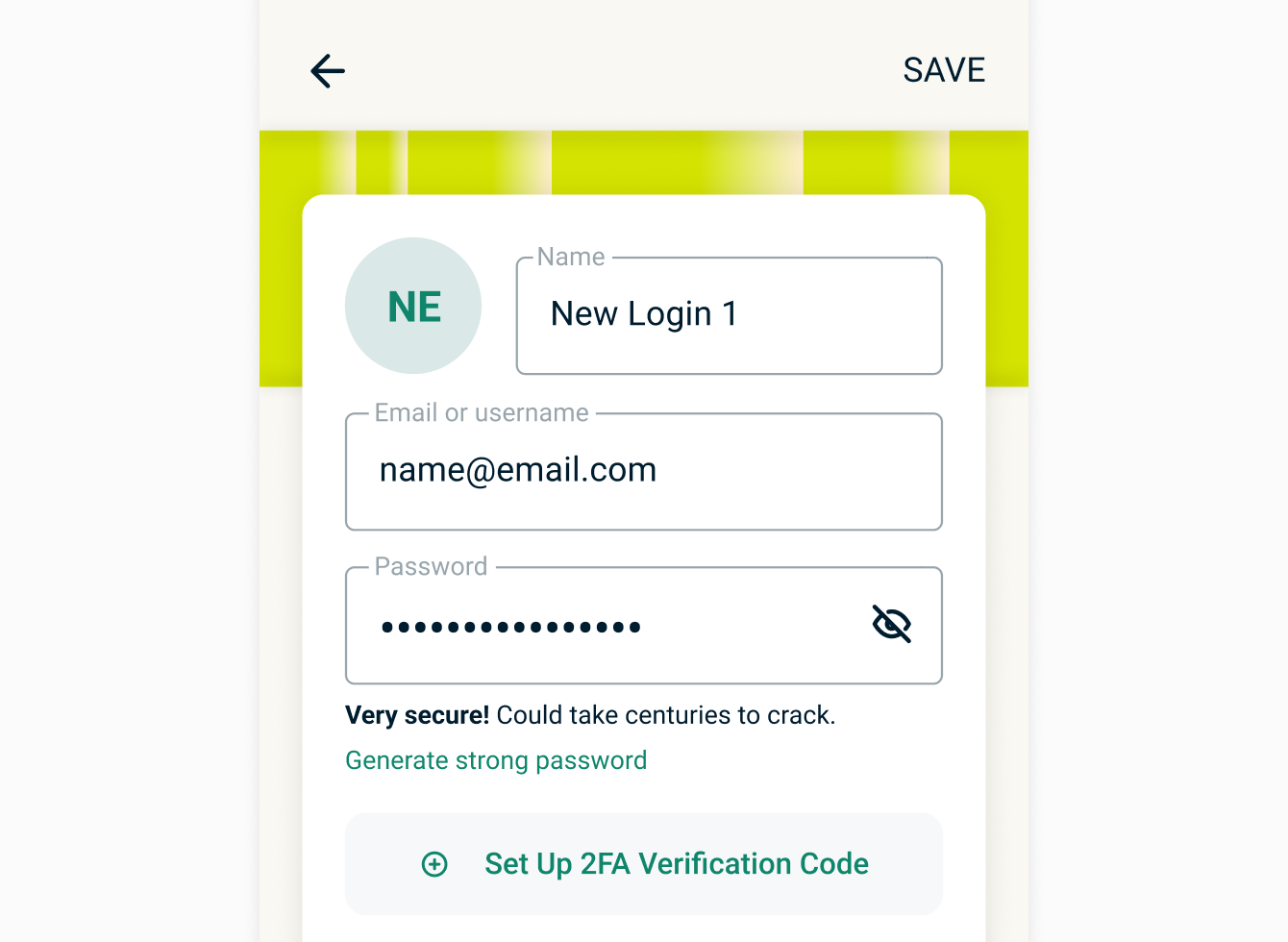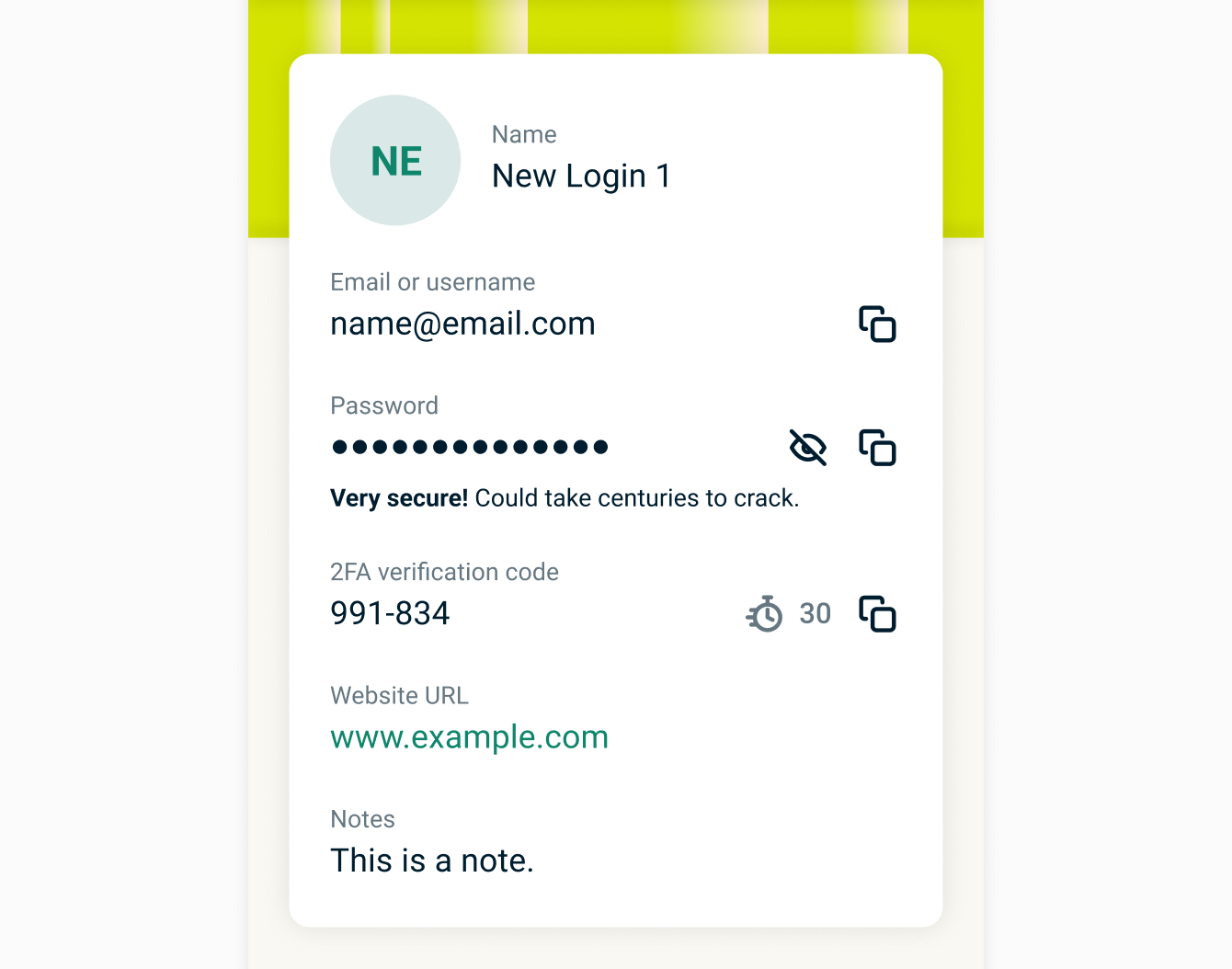이중 인증(2FA)은 온라인 계정에 추가적인 보호 계층을 추가하여 비밀번호가 유출된 경우에도 무단 접근을 방지합니다.
Keys를 사용하면 Android 및 iOS용 ExpressVPN 앱에서 호환되는 계정에 이중 인증 코드를 추가할 수 있습니다. Authy와 같은 인증 앱과 마찬가지로 Keys는 이중 인증이 활성화된 웹사이트나 앱에 대해 시간 기반 일회성 비밀번호(TOTP)라고도 알려진 이중 인증 코드를 쉽게 생성할 수 있습니다.
원하는 섹션으로 이동하기
웹사이트 또는 앱에서 이중 인증 활성화하는 방법
새 로그인 정보에 이중 인증 코드 추가하는 방법
기존 로그인 정보에 이중 인증 코드 추가하는 방법
이중 인증 코드 사용하기
웹사이트 또는 앱에서 이중 인증 활성화하는 방법
- 웹사이트 또는 앱의 보안 설정으로 이동하여 이중 인증을 활성화하세요. 이중 인증 설정 위치를 찾기 어려운 경우, 웹사이트 또는 앱에 대한 2fa 디렉토리를 검색하면 Docs에서 자세한 안내 문서를 찾을 수 있습니다.
- QR 코드 또는 설정 키를 받았다면 iOS 또는 Android 기기에서 ExpressVPN 앱을 여세요. (QR 코드가 ExpressVPN Keys를 사용하는 기기가 아닌 다른 기기에 표시되지는 않는지 확인하세요.)
- Keys 탭을 탭하세요.
- 비밀번호 관리자를 잠금 해제하세요.
새 로그인 정보에 이중 인증 코드 추가하는 방법
- 로그인 정보 추가 > 이중 인증 확인 코드 설정을 탭하세요.

- 화면에 표시된 안내에 따라 설정 키를 입력하거나 QR 코드를 스캔하세요.
- 설정을 완료하기 위해 웹사이트나 앱에서 일회용 비밀번호 또는 인증 코드를 입력하라는 메시지를 표시합니다. ExpressVPN Keys에서 복사하여 붙여넣기하거나 수동으로 입력하세요.

기존 로그인 정보에 이중 인증 코드 추가하는 방법
- 로그인 정보를 탭한 뒤 편집 > 이중 인증 확인 코드 설정을 선택하세요.

- 화면에 표시된 안내에 따라 설정 키를 입력하거나 QR 코드를 스캔하세요.
- 설정을 완료하기 위해 웹사이트나 앱에 일회용 비밀번호 또는 인증 코드를 입력하라는 메시지가 표시됩니다. ExpressVPN Keys에서 복사하여 붙여넣기하거나 수동으로 입력하세요.

이중 인증 코드 사용하기
자동 완성이 활성화된 경우 Keys는 이중 인증을 사용하는 웹 사이트 및 앱에서 사용자 이름, 비밀번호, 이중 인증 코드 완성을 제안합니다.
자동 완성과 관련하여 문제를 겪고 계신가요? 여기에서 도움을 받으세요.
iOS 및 Android용 ExpressVPN 앱과 ExpressVPN Chrome 브라우저 확장 프로그램에서도 이중 인증 코드를 확인 및 복사할 수 있습니다.
도움이 필요하신가요? ExpressVPN 지원팀에 문의하여 즉시 도움을 받으세요.